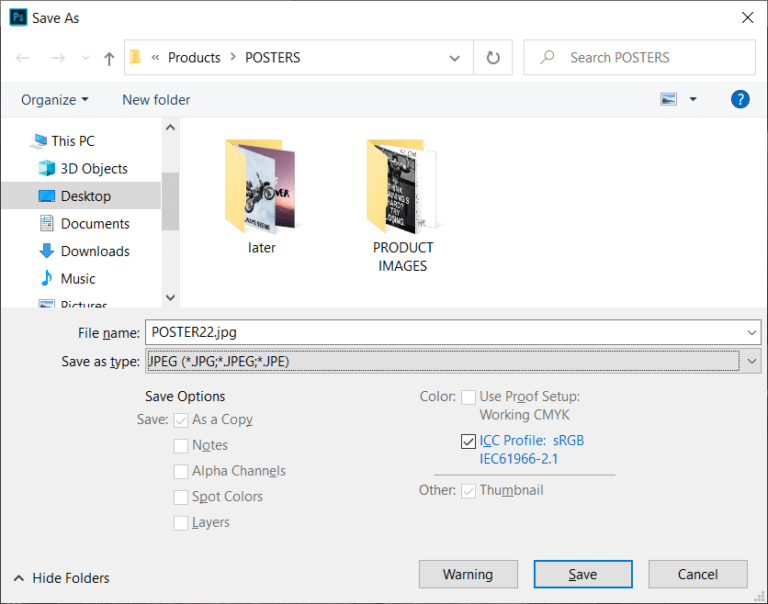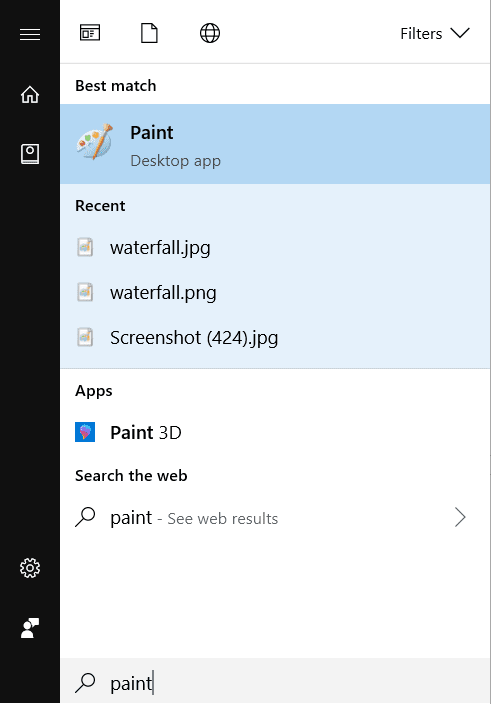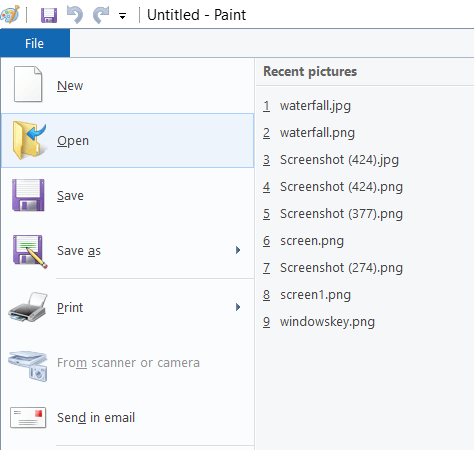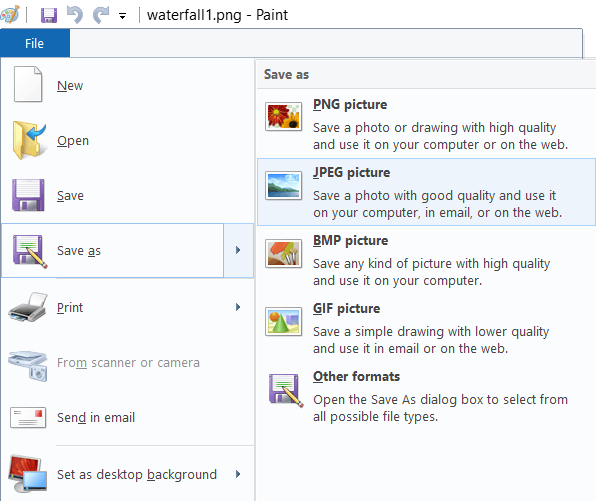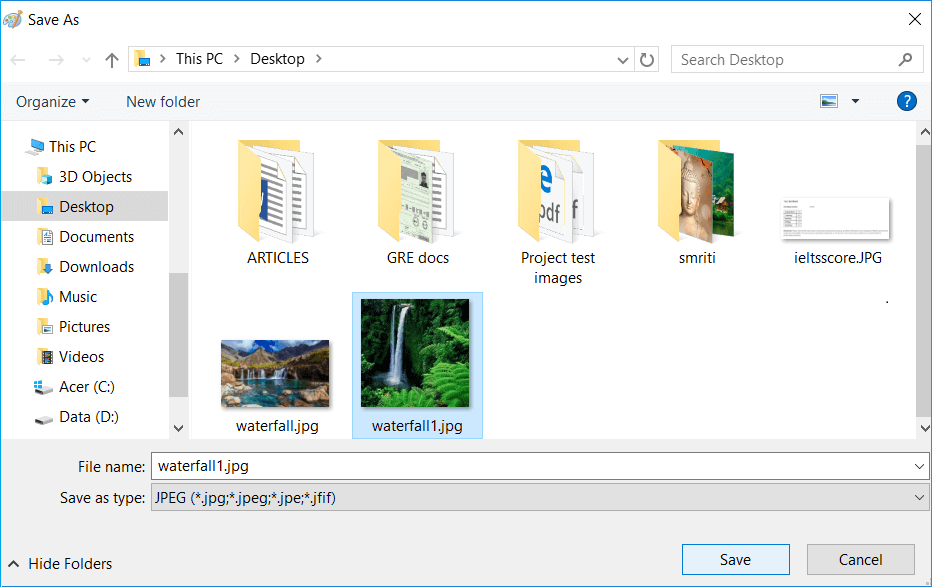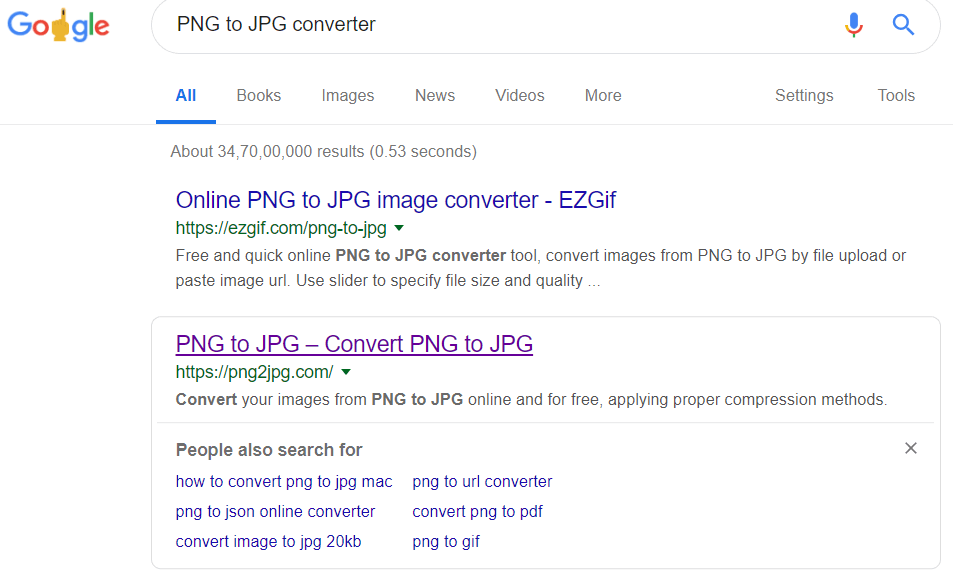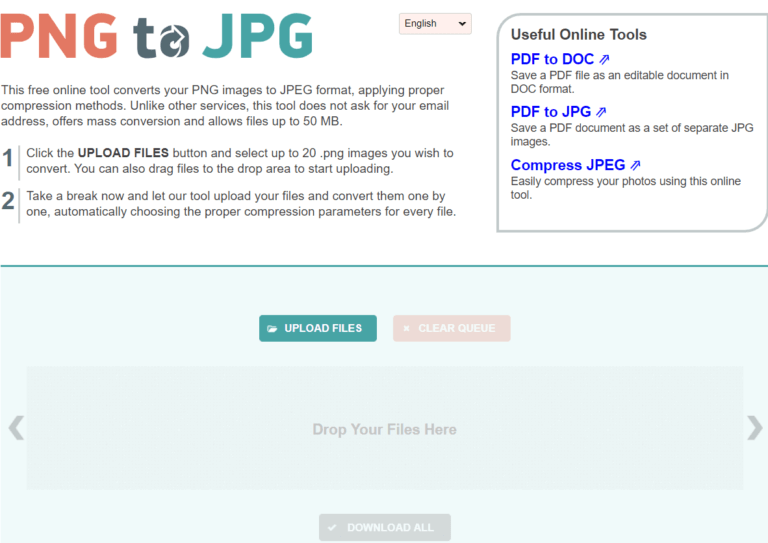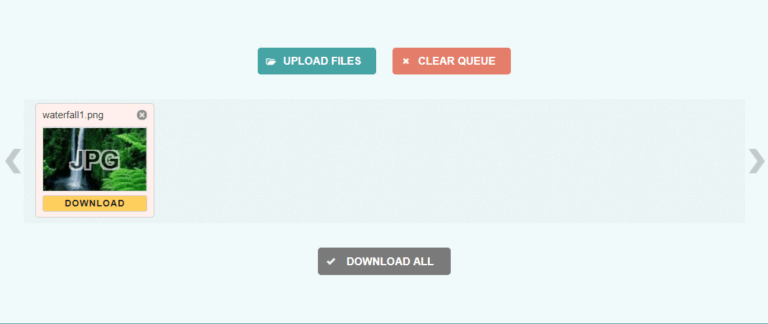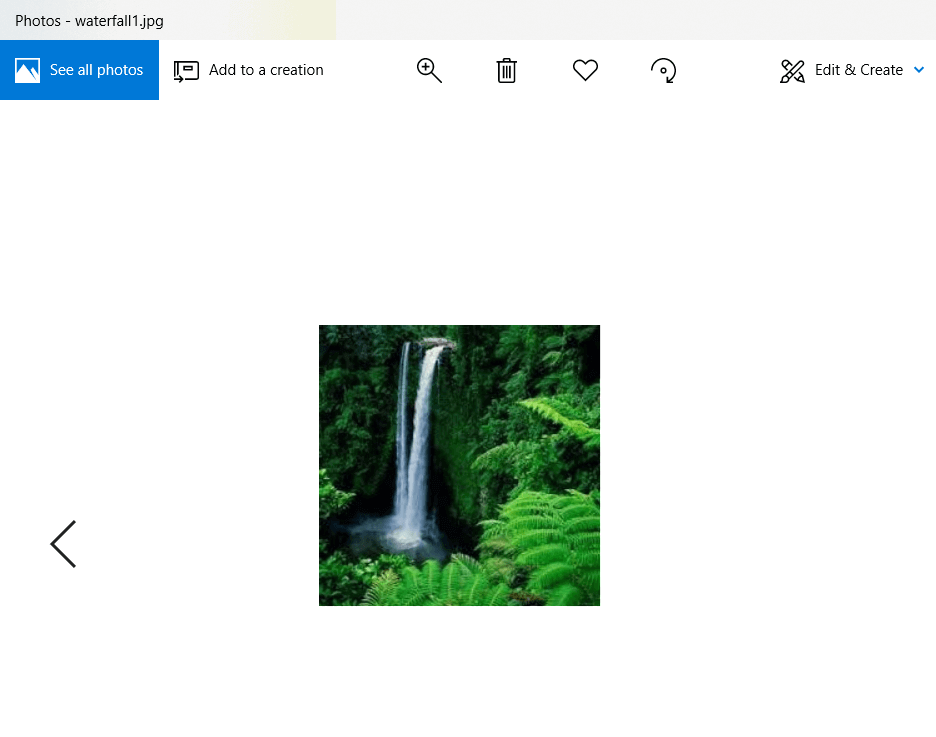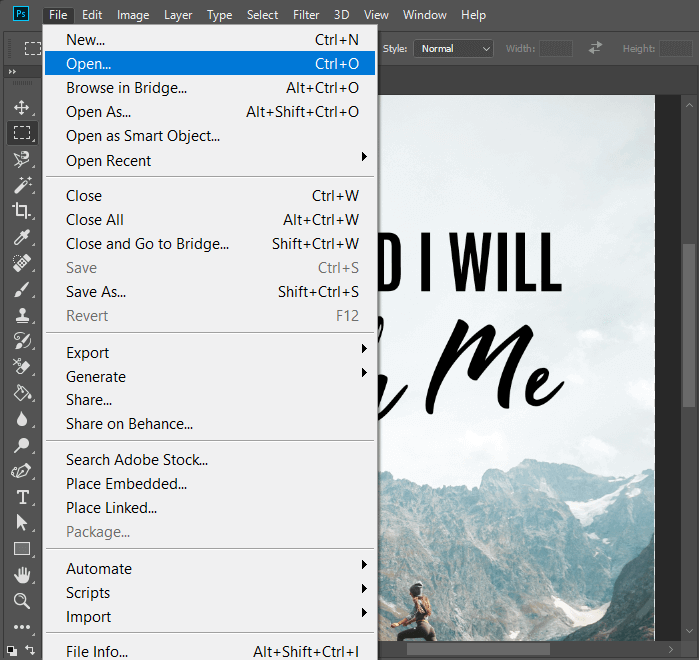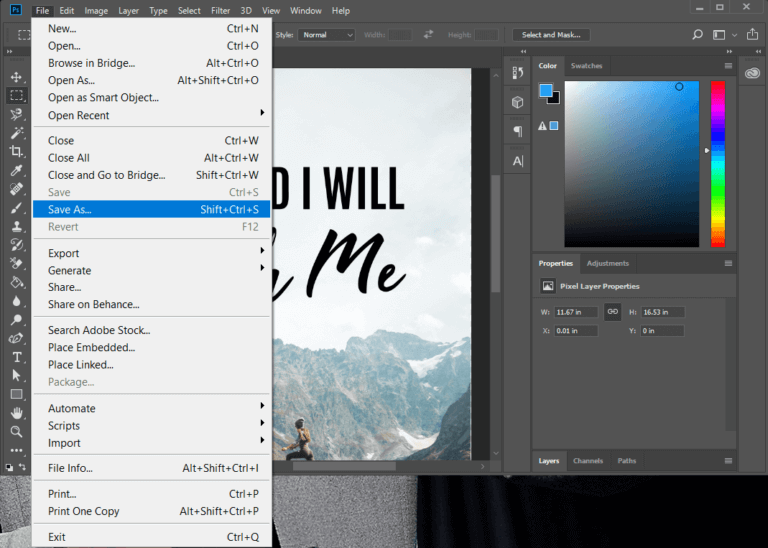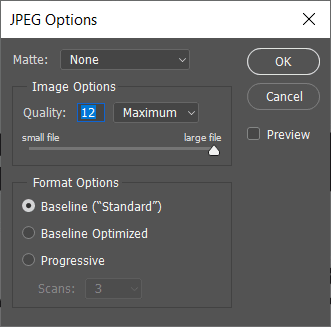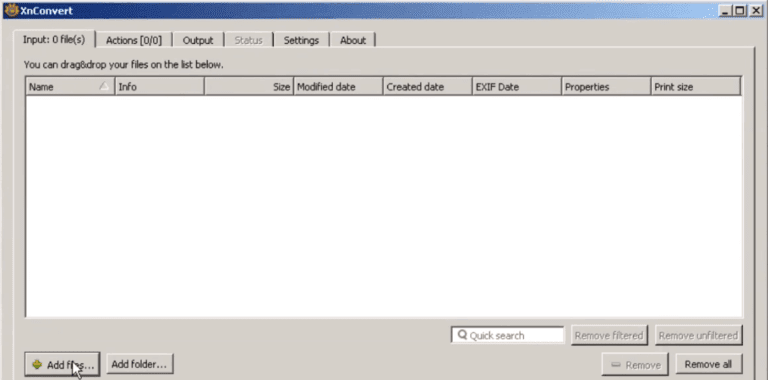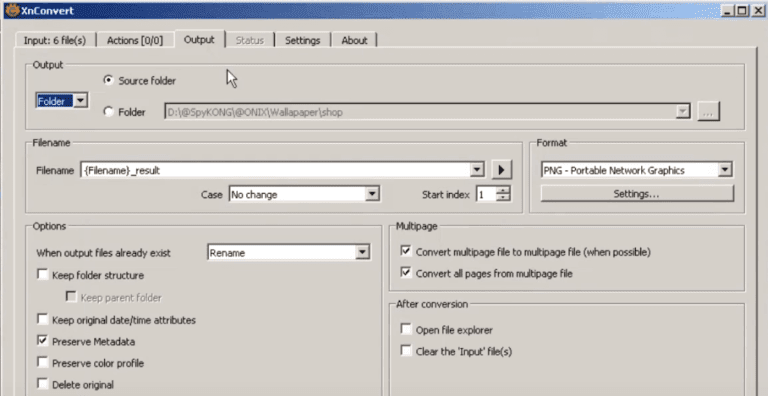Kaliteyi kaybetmeden PNG'yi JPG'ye dönüştürme
Bir PNG resim dosyasını boyutunu küçültmek için JPG'ye dönüştürmenin veya bir resim yüklemek istediğiniz bir yol mu arıyorsunuz, ancak desteklenen biçim JPG mi? Bu kılavuz hakkında endişelenmeyin, PNG'yi kaliteden ödün vermeden JPG'ye nasıl dönüştürebileceğinizi tartışacağız.
Windows'ta görüntülerle çalışırken, Windows'un kullandığı belirli dosya biçimleri vardır. En popüler olanları PNG ve JPG / JPEG biçimidir. Ancak bu iki biçimin farklı kullanım durumları olduğundan, hangi biçimi kullanacağınızı anlamanız gerekir.
Örneğin, yalnızca metin içeren bir görüntüyü paylaşıyorsunuz, öte yandan PNG biçimini tercih etmelisiniz, öte yandan bir görüntüyü paylaşıyorsanız JPG biçimini kullanmalısınız. İki dosya biçimi arasındaki temel fark sıkıştırma algoritmaları arasındadır.
JPG / JPEG kayıp bir sıkıştırma algoritması kullanır, bu da dosya boyutunu azaltmak için bazı görüntü bilgilerinin kaldırılabileceği anlamına gelir. Öte yandan PNG formatı, tüm bilgileri koruyan ve böylece görüntü kalitesini koruyan kayıpsız bir sıkıştırma algoritması kullanır, ancak bu dosya boyutunu otomatik olarak artırır. PNG dosyaları görüntü kalitesini garanti ederken JPG dosyaları daha fazla disk alanı oluşturmak için sıkıştırılabilir. Her iki biçimin artıları ve eksileri vardır, ancak JPG dosyasının olabildiğince kaliteli PNG dosya biçimine sahip olmasını istiyorsanız, bu, aşağıda listelenen yöntemlerin yardımıyla kaliteyi kaybetmeden PNG dosyasını JPG'ye dönüştürerek de yapılabilir.
Kaliteyi kaybetmeden PNG'yi JPG'ye dönüştürme
Yöntem 1: PNG'yi JPG'ye dönüştürmek için Microsoft Paint
PNG'yi JPG'ye dönüştürmek için Microsoft Paint çok kullanışlı bir araçtır. Dönüşüm çok az adım yardımı ile yapılabilir.
1. “Menü” ye tıklayınhiçVeya bir tuşa basın Windows.
2. Tür Boya Içinde Windows Arama Ve "إدخال“Açmak için.
3. Aç Dosya PNG'den JPG'ye dönüştürmek istediğiniz Boya .
4. “Dosya ” Listeden "Boya , Ve "açmak“Seçenekler menüsünden.
5. İstediğiniz görüntüyü seçin Aç onu.
6. “dosya“Ve bir seçenek arayın”Farklı kaydetMenüde fare işaretçinizi sağ küçük oka götürün ve dosyayı kaydetme seçeneği göreceksiniz JPEG formatında.
7. “Farklı kaydet"Click"JPEG görüntüsü".
8. Yeni bir pencere açılacak, kaydedileceği dosyanın adını yazın ve ardından Kaydet düğmesine tıklayın.
PNG biçimindeki görüntünün kalitesini kaybetmeden JPG dosyanızı bu şekilde kaydedebilirsiniz.
Yöntem 2: JPG'yi çevrimiçi dönüştürmek için PNG'yi kullanma
PNG dosya biçimini JPG'ye dönüştürmek için en hızlı yol Çevrimiçi PNG JPG dönüştürücü. Görüntüyü bu çevrimiçi dönüştürücünün yardımıyla dönüştürmek için aşağıdaki adımları izleyin:
1. Herhangi bir web tarayıcısını açın ve Google.com Sonra yazın PNG'den JPG'ye Dönüştürücü.
2. yazan bağlantıyı tıklayın png2jpg.com.
3. Yeni pencerede “Dosya yükleArdından sisteminizden dönüştürmek istediğiniz dosyaları seçin ve "açmak".
4. Düğme seçeneğini tıklayarak dönüştürülen dosyayı indirin İndir.
5. İndirilen dosyayı açın, dönüştürülen görüntüyü sorunsuz bir şekilde görebilirsiniz.
PNG'den JPG'ye dönüştürücü yardımıyla bir PNG görüntüsünü kolayca JPG'ye dönüştürebilirsiniz.
Yöntem XNUMX: Photoshop'u kullanma
Görüntülerle çalışırken Adobe Photoshop Asla başarısız olmayan bir programdır. ile Photoshop , Muhtemelen çok fazla düzenleme yapabilirsiniz, ancak bir PNG dosyasını JPG formatına dönüştürmek için de kullanılabileceğini bilmiyor olabilirsiniz. Dosyayı dönüştürmek için aşağıda listelenen adımları izleyin:
1. Aç Adobe Photoshop , “dosyaEkranın sol üst köşesinden "açmak".
2. Bir biçime dönüştürmek istediğiniz dosyayı açın JPG.
3. “dosyaMenüden "Farklı kaydet"Seçeneği.
4. Yeni pencerede, kaydetmek istediğiniz dosyanın adını "Kayıt türü" JPEG seçin.
5. “Kaydet”Dosyayı bir biçimde kaydetmek için JPEG/JPEG.
6. Seçenekler görünecektir JPEG Görüntü kalitesini ayarlayabileceğiniz bir açılır pencere.
7. Ayarlar ile işiniz bittiğinde, “ üzerine tıklayın.KatılıyorumDosya JPG formatında kaydedilecektir.
Görüntü PNG'den JPG formatına dönüştürülecek ve şimdi PNG görüntüsüyle aynı kalitede bir JPG görüntüsü alacaksınız.
Yöntem XNUMX: JPG Resim Dönüştürmek için PNG için XnConvert kullanın
PNG'yi JPG görüntüsüne dönüştürmek için XnConvert adlı üçüncü taraf bir uygulama kullanabilirsiniz. XnConvert, görüntüleri farklı formatlara dönüştürmek için kullanılabilir. Görüntüyü kaliteden ödün vermeden PNG'den JPG'ye dönüştürmek için XnCovert çok iyi bir seçenektir. Üçüncü taraf uygulamasını indirmek için lütfen adresine gidin. yer XnConvert. XnConvert En iyi toplu görüntü işleme yazılımlarından biridir.
Kullanarak görüntü dönüştürmek için XnConvert , Şu adımları izleyin.
1. Kaydolun İndirme ve yükleme XnGizli. Ardından çift tıklayın sembol Açmak için
2. Açmak için Görüntü dosyaları , "girişEkranın sol üst köşesinde.
3. “Dosya ekleAçmak istediğiniz dosyaları seçin.
4. “ÇıktıArdından, dönüştürülen dosyayı kaydetmek istediğiniz konuma gidin.
5. Dosya adını girin ve biçimi seçin JPG olarak Dosyayı PNG'den dönüştürmek için.
6. “dönüştürmeDosyayı dönüştürmek için.
Bunlar, bir PNG dosyasını görüntü kalitesini kaybetmeden JPG'ye dönüştürmenin bazı yollarıydı.